| 套餐 | 内存 | CPU核数 | 硬盘 | 月流量 | 价格 | 购买地址 |
| 10G KVM PROMO | 512M | 1核 | 10G | 500GB | $2.99/月 $19.99/年 | 点击购买 |
| 20G KVM PROMO | 1G | 2核 | 20G | 1 TB | $4.99/月 $49.99/年 | 点击购买 |
| 40G KVM PROMO | 2G | 3核 | 40G | 3 TB | $9.99/月 $99.99/年 | 点击购买 |
| 80G KVM PROMO | 4G | 4核 | 80G | 3 TB | $19.99/月 $199.99/年 | 点击购买 |
| 160G KVM PROMO | 8G | 5核 | 160G | 4 TB | $39.99/月 $399.99/年 | 点击购买 |
| 320G KVM PROMO | 16G | 6核 | 320G | 5 TB | $79.99/月 $799.99/年 | 点击购买 |
| 更多请访问:所有套餐 优惠码:BWH1ZBPVK 可以优惠6% | ||||||
|---|---|---|---|---|---|---|
搬瓦工重装系统其实非常方便,一般我们为了定制系统而重装,这里简单介绍下重装系统的步骤:
第一、登录当前的VPS主机
登录当前的VPS主机
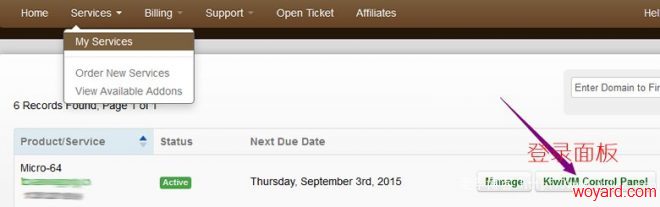
我们可以看上图,在Services – My Services,中找到当前我们已经开通的VPS(Active状态),看到激活状态之后,我们可以直接点击KiWiVM Control Panel进入面板管理页面。
第二、关闭当前VPS
我们在重新安装系统之前,需要先STOP当前VPS系统。
关闭当前VPS
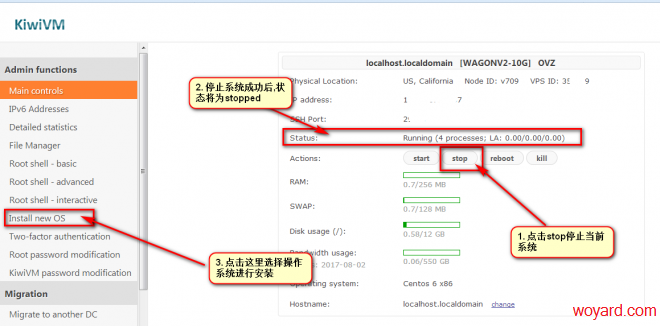
因为只有先STOP之后,才可以安装新的环境。
第三、选择Linux版本重新安装系统
选择Linux版本重新安装系统
看到上图,我们点击INSTALL NEW OS菜单,然后选择右侧的系统版本,(个人推荐 centos os 6 x86 minimal,debian系统是占用系统资源最少的,建议想建站的朋友使用)点击下面那一行红字表示知道后果,然后点reload重装。
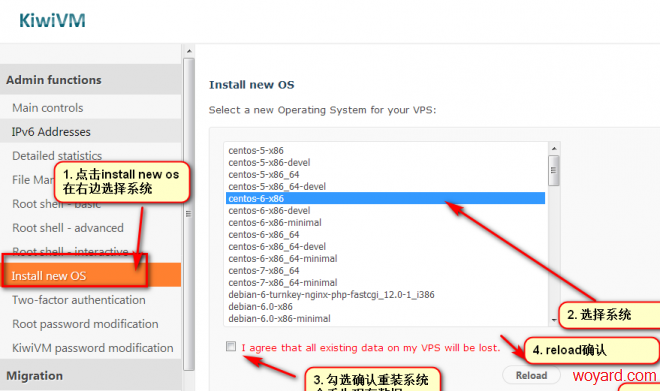
第四、获取新系统信息
一两分钟之后,重装完成,我们就可以得到最新的VPS端口和ROOT密码,我们再去检查一下当前系统是不是RUNNING状态,如果不是可以点击START启动.
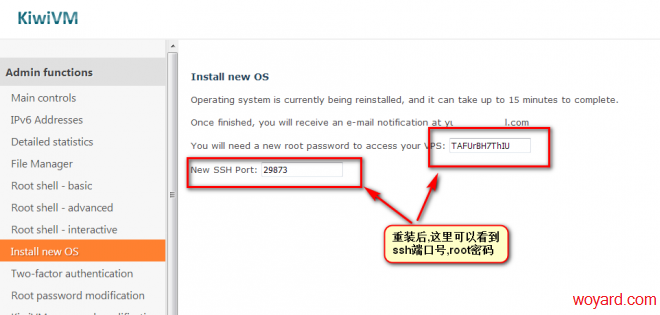
下一步我们将使用xshell软件登录vps进行系统升级,安装软件等等.


 高性价比四川高防
高性价比四川高防



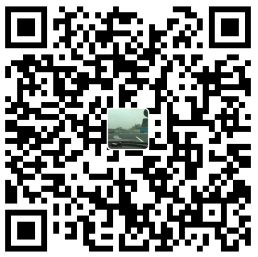

评论前必须登录!
注册